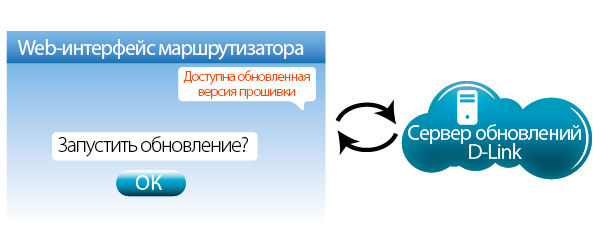Описание
Беспроводной интерфейс
Используя беспроводной маршрутизатор DIR-822, Вы сможете быстро организовать высокоскоростную беспроводную сеть дома и в офисе, предоставив доступ к сети Интернет компьютерам и мобильным устройствам практически в любой точке (в зоне действия беспроводной сети). Одновременная работа в диапазонах 2,4 ГГц и 5 ГГц позволяет использовать беспроводную сеть для широкого круга задач. Маршрутизатор может выполнять функции базовой станции для подключения к беспроводной сети устройств, работающих по стандартам 802.11a, 802.11b, 802.11g, 802.11n и 802.11ac (со скоростью беспроводного соединения до 1167 Мбит/с)1.
Безопасное беспроводное соединение
В маршрутизаторе реализовано множество функций для беспроводного интерфейса. Устройство поддерживает несколько стандартов безопасности (WEP, WPA/WPA2/WPA3), фильтрацию подключаемых устройств по MAC-адресу, а также позволяет использовать технологии WPS и WMM.
Кроме того, устройство оборудовано кнопкой для выключения/включения Wi-Fi-сети. В случае необходимости, например, уезжая из дома, Вы можете выключить беспроводную сеть маршрутизатора одним нажатием на кнопку, при этом устройства, подключенные к LAN-портам маршрутизатора, останутся в сети.
Расширенные возможности беспроводной сети
Функция EasyMesh – реализация mesh-сетей от D-Link, предназначенная для быстрого объединения нескольких2 устройств в единую транспортную сеть, например, в случаях когда требуется обеспечить качественное покрытие Wi-Fi без «мертвых зон» в условиях сложных планировок современных квартир, коттеджей или необходимо создать крупную временную Wi-Fi-сеть при организации выездных мероприятий.
Технология Multi-user MIMO позволяет распределить ресурсы маршрутизатора для эффективного использования Wi-Fi-сети несколькими беспроводными клиентами, сохраняя высокую скорость для потоковой передачи мультимедиа в высоком качестве, игр без задержек и быстрой передачи больших файлов.
Использование технологии Transmit Beamforming позволяет динамически менять диаграмму направленности антенн и перераспределять сигнал точно в сторону беспроводных устройств, подключенных к маршрутизатору.
Возможность настройки гостевой Wi-Fi-сети позволит создать отдельную беспроводную сеть с индивидуальными настройками безопасности и ограничением максимальной скорости. Устройства гостевой сети смогут подключиться к Интернету, но будут изолированы от устройств и ресурсов локальной сети маршрутизатора.
Безопасность
Беспроводной маршрутизатор DIR-822 оснащен встроенным межсетевым экраном. Расширенные функции безопасности позволяют минимизировать последствия действий хакеров и предотвращают вторжения в Вашу сеть и доступ к нежелательным сайтам для пользователей Вашей локальной сети.
Поддержка протокола SSH повышает безопасность при удаленной настройке маршрутизатора и управлении им за счет шифрования всего передаваемого трафика, включая пароли.
Кроме того, маршрутизатор поддерживает протокол IPsec и позволяет организовывать безопасные VPN-туннели. Поддержка протокола IKEv2 позволяет обеспечить упрощенную схему обмена сообщениями и использовать механизм асимметричной аутентификации при настройке IPsec-туннеля.
Маршрутизатор также поддерживает работу с сервисом контентной фильтрации SkyDNS, который предлагает больше настроек и возможностей для организации безопасной работы в Интернете как для домашних пользователей всех возрастных категорий, так и для профессиональной деятельности сотрудников офисов и предприятий3.
Также в устройстве реализована функция расписания для применения правил и настроек межсетевого экрана, перезагрузки маршрутизатора в указанное время или через заданные интервалы времени, ограничения максимальной скорости беспроводного клиента4, а также включения/выключения беспроводной сети и Wi-Fi-фильтра.
Новая функция блокировки рекламы поможет эффективно блокировать рекламные объявления, возникающие при просмотре web-страниц.
Простая настройка и обновление
Для настройки беспроводного маршрутизатора DIR-822 используется простой и удобный встроенный web-интерфейс (доступен на нескольких5 языках).
Мастер настройки позволяет быстро перевести DIR-822 в режим маршрутизатора (для подключения к проводному или беспроводному провайдеру), точки доступа, повторителя или клиента и задать все необходимые настройки для работы в выбранном режиме за несколько простых шагов.
Также DIR-822 поддерживает настройку и управление с помощью мобильного приложения для устройств под управлением ОС Android и iOS.
Вы легко можете обновить встроенное ПО – маршрутизатор сам находит проверенную версию ПО на сервере обновлений D-Link и уведомляет пользователя о готовности установить его.
1До 300 Мбит/с в диапазоне 2,4 ГГц и до 867 Мбит/с в диапазоне 5 ГГц.
2До 6 устройств.
3Только для DIR-822/R4.
4Только для DIR-822/E1.
5На русском и английском языках для DIR-822/R4.
Характеристики
|
DIR-822/R4 |
DIR-822/E1 |
|
 |
 |
|
|
Аппаратное обеспечение |
||
|
Процессор |
RTL8197FH-VG (1 ГГц) |
|
|
Оперативная память |
128 MБ, DDR2, встроенная в процессор |
|
|
Flash-память |
128 МБ, SPI NAND |
|
|
Интерфейсы |
Порт WAN 10/100BASE-TX 4 порта LAN 10/100BASE-TX |
|
|
Индикаторы |
Питание Интернет 4 индикатора Локальная сеть Беспроводная сеть 2.4G Беспроводная сеть 5G WPS |
Питание Интернет Беспроводная сеть 2.4G Беспроводная сеть 5G |
|
Кнопки |
Кнопка POWER для включения/выключения питания Кнопка WIFI для включения/выключения беспроводной сети Кнопка WPS для подключения устройств mesh-сети и установки беспроводного соединения Кнопка RESET для возврата к заводским настройкам |
Кнопка ON/OFF для включения/выключения питания Кнопка RESET для возврата к заводским настройкам Кнопка WPS для подключения устройств mesh-сети, установки беспроводного соединения и включения/выключения беспроводной сети |
|
Антенна |
Четыре внешние несъемные антенны с коэффициентом усиления 5 дБи |
|
|
Схема MIMO |
2 x 2, MU-MIMO |
|
|
Разъем питания |
Разъем для подключения питания (постоянный ток) |
|
|
Программное обеспечение |
||
|
Типы подключения WAN |
||
|
PPPoE |
+ |
+ |
|
IPv6 PPPoE |
+ |
+ |
|
PPPoE Dual Stack |
+ |
+ |
|
Статический IPv4 / Динамический IPv4 |
+ |
+ |
|
Статический IPv6 / Динамический IPv6 |
+ |
+ |
|
PPPoE + Статический IP / Динамический IP (PPPoE Dual Access) |
+ |
+ |
|
PPTP/L2TP + Статический IP |
+ |
+ |
|
PPTP/L2TP + Динамический IP |
+ |
+ |
|
Сетевые функции |
||
|
DHCP-сервер/relay |
+ |
+ |
|
Расширенная настройка встроенного DHCP-сервера |
+ |
+ |
|
Назначение IPv6-адресов в режиме Stateful/Stateless, делегирование префикса IPv6 |
+ |
+ |
|
Автоматическое получение LAN IP-адреса (в режимах точка доступа, повторитель, клиент) |
+ |
+ |
|
DNS relay |
+ |
+ |
|
Dynamic DNS |
+ |
+ |
|
Статическая IPv4/IPv6-маршрутизация |
+ |
+ |
|
IGMP/MLD Proxy |
+ |
+ |
|
RIP |
+ |
+ |
|
Поддержка UPnP |
+ |
+ |
|
Поддержка VLAN |
+ |
+ |
|
Поддержка функции ping со стороны внешней сети (WAN ping respond) |
+ |
+ |
|
Поддержка механизма SIP ALG |
+ |
+ |
|
Поддержка RTSP |
+ |
+ |
|
Резервирование WAN |
+ |
+ |
|
Настройка скорости, режима дуплекса и функции управления потоком (flow control) в режиме автоматического согласования / Ручная настройка скорости и режима дуплекса для каждого Ethernet-порта |
+ |
+ |
|
Встроенное приложение UDPXY |
+ |
– |
|
Функции межсетевого экрана |
||
|
Преобразование сетевых адресов (NAT) |
+ |
+ |
|
Контроль состояния соединений (SPI) |
+ |
+ |
|
IPv4/IPv6-фильтр |
+ |
+ |
|
MAC-фильтр |
+ |
+ |
|
Функция блокировки рекламы |
+ |
+ |
|
URL-фильтр |
+ |
+ |
|
DMZ-зона |
+ |
+ |
|
Виртуальные серверы |
+ |
+ |
|
Встроенный сервис контентной фильтрации SkyDNS |
+ |
– |
|
VPN |
||
|
IPsec/PPTP/L2TP/PPPoE pass-through |
+ |
+ |
|
PPTP/L2TP-туннели |
– |
+ |
|
Клиент L2TP/IPsec (L2TP over IPsec) |
+ |
+ |
|
IPSec-туннели |
+ |
+ |
|
Транспортный/туннельный режим |
+ |
+ |
|
Поддержка протокола IKEv1/IKEv2 |
+ |
+ |
|
Шифрование DES |
+ |
+ |
|
Функция NAT Traversal |
+ |
+ |
|
Поддержка протокола DPD (функция Keep-alive для VPN-туннелей) |
+ |
+ |
|
Управление и мониторинг |
||
|
Локальный и удаленный доступ к настройкам по SSH/TELNET/WEB |
+ |
+ |
|
Web-интерфейс настройки и управления на русском и английском языках |
+ |
+ |
|
Web-интерфейс настройки и управления на нескольких языках |
– |
+ |
|
Поддержка приложения D-Link Assistant для устройств под управлением ОС Android и iOS |
+ |
+ |
|
Уведомление о проблемах с подключением и автоматическое перенаправление к настройкам |
+ |
+ |
|
Обновление ПО маршрутизатора через web-интерфейс |
+ |
+ |
|
Автоматическое уведомление о наличии новой версии ПО |
+ |
+ |
|
Сохранение и загрузка конфигурации |
+ |
+ |
|
Возможность передачи журнала событий на удаленный сервер |
+ |
+ |
|
Автоматическая синхронизация системного времени с NTP-сервером и ручная настройка даты и времени |
+ |
+ |
|
Утилита ping |
+ |
+ |
|
Утилита traceroute |
+ |
+ |
|
Клиент TR-069 |
+ |
+ |
|
Расписания для правил и настроек межсетевого экрана, автоматической перезагрузки, ограничения максимальной скорости беспроводного клиента1, включения/выключения беспроводной сети и Wi-Fi-фильтра |
+ |
+ |
|
Автоматическая загрузка файла конфигурации с сервера провайдера (Auto Provision) |
+ |
– |
|
Параметры беспроводного модуля |
||
|
Стандарты |
IEEE 802.11ac Wave 2 IEEE 802.11a/b/g/n IEEE 802.11k/v IEEE 802.11w |
|
|
Диапазон частот Диапазон частот будет изменяться в соответствии с правилами радиочастотного регулирования в Вашей стране |
2400 ~ 2483,5 МГц 5150 ~ 5350 МГц 5650 ~ 5850 МГц |
|
|
Безопасность беспроводного соединения |
||
|
WEP |
+ |
+ |
|
WPA/WPA2 (Personal/Enterprise) |
+ |
+ |
|
WPA3 (Personal) |
+ |
+ |
|
МАС-фильтр |
+ |
+ |
|
WPS (PBC) |
+ |
+ |
|
WPS (PIN) |
+ |
– |
|
Дополнительные функции |
||
|
Функция EasyMesh |
+ |
+ |
|
Режим «клиент» |
+ |
+ |
|
WMM (Wi-Fi QoS) |
+ |
+ |
|
Информация о подключенных Wi-Fi-клиентах |
+ |
+ |
|
Расширенные настройки |
+ |
+ |
|
Гостевая Wi-Fi-сеть / поддержка MBSSID |
+ |
+ |
|
Ограничение скорости для беспроводной сети/отдельного MAC-адреса |
+ |
+ |
|
Периодическое сканирование каналов, автоматический переход на более свободный канал |
+ |
+ |
|
Поддержка TX Beamforming для диапазона 5 ГГц |
+ |
+ |
|
Автоматическое согласование ширины канала с условиями окружающей среды (20/40 Coexistence) |
+ |
+ |
|
Поддержка технологии STBC |
+ |
+ |
|
Скорость беспроводного соединения |
IEEE 802.11a: 6, 9, 12, 18, 24, 36, 48 и 54 Мбит/с IEEE 802.11b: 1, 2, 5,5 и 11 Мбит/с IEEE 802.11g: 6, 9, 12, 18, 24, 36, 48 и 54 Мбит/с IEEE 802.11n (2,4 ГГц/5 ГГц): от 6,5 до 300 Мбит/с (от MCS0 до MCS15) IEEE 802.11ac (5 ГГц): от 6,5 до 867 Мбит/с |
|
|
Выходная мощность передатчика Максимальное значение мощности передатчика будет изменяться в соответствии с правилами радиочастотного регулирования в Вашей стране |
||
|
802.11a |
15 дБм при 6, 54 Мбит/с |
|
|
802.11b |
15 дБм при 1, 11 Мбит/с |
|
|
802.11g |
15 дБм при 6, 54 Мбит/с |
|
|
802.11n |
2,4 ГГц 15 дБм при MCS0/8, 7/15 5 ГГц 15 дБм при MCS0/8, 7/15 |
|
|
802.11ac |
15 дБм при MCS0, 9 |
|
|
Чувствительность приемника |
||
|
802.11a |
-92 дБм при 6 Мбит/c -91 дБм при 9 Мбит/c -90 дБм при 12 Мбит/c -88 дБм при 18 Мбит/c -85 дБм при 24 Мбит/c -81 дБм при 36 Мбит/c -77 дБм при 48 Мбит/c -75 дБм при 54 Мбит/c |
-95 дБм при 6 Мбит/c -93 дБм при 9 Мбит/c -92 дБм при 12 Мбит/c -90 дБм при 18 Мбит/c -87 дБм при 24 Мбит/c -84 дБм при 36 Мбит/c -80 дБм при 48 Мбит/c -78 дБм при 54 Мбит/c |
|
802.11b |
-95 дБм при 1 Мбит/с -91 дБм при 2 Мбит/с -90 дБм при 5,5 Мбит/с -87 дБм при 11 Мбит/с |
-90 дБм при 1 Мбит/с -92 дБм при 2 Мбит/с -93 дБм при 5,5 Мбит/с -96 дБм при 11 Мбит/с |
|
802.11g |
-92 дБм при 6 Мбит/c -91 дБм при 9 Мбит/c -90 дБм при 12 Мбит/c -88 дБм при 18 Мбит/c -85 дБм при 24 Мбит/c -81 дБм при 36 Мбит/c -77 дБм при 48 Мбит/c -76 дБм при 54 Мбит/c |
-94 дБм при 6 Мбит/c -92 дБм при 9 Мбит/c -90 дБм при 12 Мбит/c -89 дБм при 18 Мбит/c -87 дБм при 24 Мбит/c -84 дБм при 36 Мбит/c -80 дБм при 48 Мбит/c -77 дБм при 54 Мбит/c |
|
802.11n |
2,4 ГГц, HT20 -92 дБм при MCS0/8 -90 дБм при MCS1/9 -87 дБм при MCS2/10 -84 дБм при MCS3/11 -81 дБм при MCS4/12 -77 дБм при MCS5/13 -75 дБм при MCS6/14 -74 дБм при MCS7/15 2,4 ГГц, HT40 -88 дБм при MCS0/8 -86 дБм при MCS1/9 -84 дБм при MCS2/10 -81 дБм при MCS3/11 -77 дБм при MCS4/12 -73 дБм при MCS5/13 -71 дБм при MCS6/14 -70 дБм при MCS7/15 5 ГГц, HT20 -91 дБм при MCS0/8 -90 дБм при MCS1/9 -88 дБм при MCS2/10 -84 дБм при MCS3/11 -81 дБм при MCS4/12 -76 дБм при MCS5/13 -75 дБм при MCS6/14 -73 дБм при MCS7/15 5 ГГц, HT40 -90 дБм при MCS0/8 -87 дБм при MCS1/9 -84 дБм при MCS2/10 -81 дБм при MCS3/11 -78 дБм при MCS4/12 -73 дБм при MCS5/13 -72 дБм при MCS6/14 -70 дБм при MCS7/15 |
2,4 ГГц, HT20 -95 дБм при MCS0/8 -91 дБм при MCS1/9 -88 дБм при MCS2/10 -86 дБм при MCS3/11 -82 дБм при MCS4/12 -79 дБм при MCS5/13 -77 дБм при MCS6/14 -75 дБм при MCS7/15 2,4 ГГц, HT40 -92 дБм при MCS0/8 -89 дБм при MCS1/9 -86 дБм при MCS2/10 -83 дБм при MCS3/11 -80 дБм при MCS4/12 -77 дБм при MCS5/13 -74 дБм при MCS6/14 -72 дБм при MCS7/15 5 ГГц, HT20 -95 дБм при MCS0/8 -93 дБм при MCS1/9 -90 дБм при MCS2/10 -87 дБм при MCS3/11 -83 дБм при MCS4/12 -79 дБм при MCS5/13 -77 дБм при MCS6/14 -75 дБм при MCS7/15 5 ГГц, HT40 -92 дБм при MCS0/8 -89 дБм при MCS1/9 -86 дБм при MCS2/10 -83 дБм при MCS3/11 -80 дБм при MCS4/12 -76 дБм при MCS5/13 -74 дБм при MCS6/14 -72 дБм при MCS7/15 |
|
802.11ac |
VHT20 -91 дБм при MCS0 -89 дБм при MCS1 -87 дБм при MCS2 -84 дБм при MCS3 -81 дБм при MCS4 -76 дБм при MCS5 -75 дБм при MCS6 -74 дБм при MCS7 -69 дБм при MCS8 VHT40 -90 дБм при MCS0 -87 дБм при MCS1 -84 дБм при MCS2 -81 дБм при MCS3 -78 дБм при MCS4 -73 дБм при MCS5 -72 дБм при MCS6 -71 дБм при MCS7 -66 дБм при MCS8 -64 дБм при MCS9 VHT80 -87 дБм при MCS0 -83 дБм при MCS1 -81 дБм при MCS2 -78 дБм при MCS3 -74 дБм при MCS4 -70 дБм при MCS5 -69 дБм при MCS6 -67 дБм при MCS7 -63 дБм при MCS8 -62 дБм при MCS9 |
VHT20 -95 дБм при MCS0 -92 дБм при MCS1 -90 дБм при MCS2 -86 дБм при MCS3 -83 дБм при MCS4 -79 дБм при MCS5 -77 дБм при MCS6 -75 дБм при MCS7 -71 дБм при MCS8 VHT40 -92 дБм при MCS0 -89 дБм при MCS1 -87 дБм при MCS2 -84 дБм при MCS3 -80 дБм при MCS4 -76 дБм при MCS5 -74 дБм при MCS6 -72 дБм при MCS7 -68 дБм при MCS8 -66 дБм при MCS9 VHT80 -89 дБм при MCS0 -86 дБм при MCS1 -83 дБм при MCS2 -80 дБм при MCS3 -77 дБм при MCS4 -73 дБм при MCS5 -71 дБм при MCS6 -69 дБм при MCS7 -66 дБм при MCS8 -64 дБм при MCS9 |
|
Схемы модуляции |
||
|
802.11a |
BPSK, QPSK, 16QAM, 64QAM с OFDM |
|
|
802.11b |
DQPSK, DBPSK, DSSS, CCK |
|
|
802.11g |
BPSK, QPSK, 16QAM, 64QAM с OFDM |
|
|
802.11n |
BPSK, QPSK, 16QAM, 64QAM с OFDM |
|
|
802.11ac |
BPSK, QPSK, 16QAM, 64QAM, до 256QAM с OFDM |
|
|
Физические параметры |
||
|
Размеры (Д x Ш x В) |
205 x 136 x 33 мм |
181 x 132 x 48 мм |
|
Вес |
285 г |
305 г |
|
Условия эксплуатации |
||
|
Питание |
Выход: 12 В постоянного тока, 1 А |
|
|
Температура |
Рабочая: от 0 до 40 °C Хранения: от -20 до 65 °C |
|
|
Влажность |
При эксплуатации: от 10% до 90% (без конденсата) При хранении: от 5% до 95% (без конденсата) |
|
|
Комплект поставки |
||
|
Маршрутизатор DIR-822 Адаптер питания постоянного тока 12В/1А Ethernet-кабель Документ «Краткое руководство по установке» (буклет) |
1Только для DIR-822/E1.
Сертификаты
Заказ
|
DIR-822/RU/R4A |
Беспроводной EasyMesh маршрутизатор AC1200, 100Base-TX WAN, 4x100Base-TX LAN |
|
DIR-822/RU/E1A |
Беспроводной EasyMesh маршрутизатор AC1200, 100Base-TX WAN, 4x100Base-TX LAN |
Изображения
DIR-822/R4
Вид спереди
Вид справа
Вид слева
Вид сзади
DIR-822/E1
Вид спереди
Вид справа
Вид сзади
Загрузки
Смотрите также
Ваш роутер DIR 822 — незаменимое устройство для обеспечения качественного и стабильного интернет-соединения. Однако, в процессе эксплуатации устройства вероятно будут появляться новые версии прошивок, которые важно установить для поддержания безопасности и эффективности работы роутера. В этой статье мы расскажем вам, как обновить и настроить роутер DIR 822.
Перед тем как начать процесс обновления, необходимо убедиться, что вы имеете последнюю версию прошивки для DIR 822. Для этого вы можете посетить официальный сайт производителя роутера или войти в панель управления роутером и проверить наличие обновлений в разделе «Настройки». Если обновления доступны, необходимо скачать файл прошивки на компьютер.
Затем следует подключить компьютер к роутеру с помощью Ethernet-кабеля. Откройте веб-браузер и введите адрес IP вашего роутера в строке поиска. В большинстве случаев адрес будет 192.168.0.1 или 192.168.1.1. После ввода адреса нажмите клавишу Enter, чтобы получить доступ к панели управления роутером.
В панели управления найдите раздел «Обновление прошивки» или подобное. Откройте этот раздел и щелкните кнопку «Обзор» или «Выбрать файл». Затем найдите и выберите ранее скачанный файл прошивки на вашем компьютере. После выбора файла нажмите кнопку «Обновить» или «Загрузить», чтобы начать установку новой прошивки на роутер.
Содержание
- Подготовка к обновлению роутера DIR 822
- Загрузка последней версии прошивки для роутера DIR 822
- Обновление прошивки на роутере DIR 822
- Проверка успешности обновления прошивки
- Настройка роутера DIR 822 после обновления прошивки
- Рекомендации по безопасности и эксплуатации роутера DIR 822
Подготовка к обновлению роутера DIR 822
Перед началом процесса обновления программного обеспечения вашего роутера DIR 822 необходимо выполнить следующие шаги:
- Создайте резервную копию всех настроек роутера. Это позволит сохранить все ваши настройки, в случае если что-то пойдет не так во время обновления.
- Подключите роутер к компьютеру с помощью сетевого кабеля. Убедитесь, что соединение стабильное.
- Убедитесь, что у вас имеется последняя версия программного обеспечения для роутера DIR 822. Перейдите на официальный сайт производителя и проверьте наличие обновлений.
- Скачайте последнюю версию программного обеспечения на свой компьютер.
- Разархивируйте скачанный файл, чтобы получить файл обновления.
- Откройте веб-браузер и введите IP-адрес вашего роутера (обычно 192.168.0.1 или 192.168.1.1) в адресной строке.
- Войдите в систему управления роутером, введя имя пользователя и пароль. Если вы не знаете данные для входа, обратитесь к документации или обратитесь к производителю.
- Перейдите в раздел «Обновление программного обеспечения» или «Firmware Upgrade», в зависимости от использованного интерфейса.
- Найдите опцию «Обзор» или «Browse» и выберите ранее скачанный файл обновления.
- Нажмите кнопку «Обновить» или «Upgrade», чтобы начать процесс обновления.
- Дождитесь завершения процесса обновления. Не выключайте роутер и не отключайте его от питания во время обновления.
- После завершения процесса обновления роутер автоматически перезагрузится и загрузит новую версию программного обеспечения.
- Проверьте работу роутера после обновления. Попробуйте подключиться к интернету и убедитесь, что все настройки сохранились и работают корректно.
Теперь вы готовы использовать обновленную версию программного обеспечения для роутера DIR 822.
Загрузка последней версии прошивки для роутера DIR 822
Для обновления прошивки вашего роутера DIR 822 до последней версии необходимо выполнить следующие шаги:
- Откройте веб-браузер на компьютере, подключенном к роутеру DIR 822.
- Введите адрес «192.168.0.1» в адресной строке браузера и нажмите Enter.
- Введите имя пользователя и пароль для входа в настройки роутера. По умолчанию имя пользователя — «admin», пароль — «admin».
- На главной странице настроек найдите раздел «Настройки системы» или «Функции роутера».
- В разделе «Настройки системы» найдите пункт «Обновление прошивки» или «Программное обеспечение».
- Перед загрузкой новой прошивки обязательно сделайте резервную копию текущих настроек.
- Перейдите на официальный сайт производителя роутера и найдите страницу поддержки или загрузок.
- На странице загрузок найдите последнюю версию прошивки для модели DIR 822 и скачайте файл.
- Вернитесь на страницу настроек роутера и нажмите кнопку «Обзор» или «Выберите файл», чтобы выбрать загруженный файл прошивки.
- Нажмите кнопку «Обновить» или «Применить» для запуска процесса обновления прошивки.
- Подождите, пока процесс обновления завершится. Во время обновления не выключайте роутер и не обрывайте интернет-соединение.
- После завершения обновления роутер автоматически перезагрузится и загрузит обновленную прошивку.
После успешного обновления прошивки проверьте работу роутера и настройки, чтобы убедиться, что все функции работают корректно. Если возникли проблемы, попробуйте выполнить сброс настроек роутера до заводских значений и повторить процесс обновления прошивки.
Обновление прошивки на роутере DIR 822
Обновление прошивки на роутере DIR 822 позволяет улучшить работу устройства, исправить ошибки и повысить безопасность сети. В этом разделе вы найдете инструкцию по обновлению прошивки на роутере DIR 822.
- Скачайте последнюю версию прошивки для роутера DIR 822 с официального сайта производителя.
- Сохраните файл с прошивкой на ваш компьютер.
- Откройте веб-браузер и введите IP-адрес вашего роутера DIR 822 (по умолчанию — 192.168.0.1).
- Введите логин и пароль для доступа к настройкам роутера.
- В меню настроек найдите раздел «Обновление прошивки» или «Firmware Update».
- Нажмите на кнопку «Обзор» или «Browse» и выберите файл с прошивкой, который вы скачали на компьютер.
- Нажмите на кнопку «Обновить» или «Update» и дождитесь завершения процесса обновления прошивки.
- После успешного обновления прошивки роутер автоматически перезагрузится.
- Проверьте работу роутера и убедитесь, что все функции работают корректно.
Важно: во время обновления прошивки не отключайте роутер от электрической сети и не нажимайте на кнопки устройства, чтобы избежать возможных повреждений.
Следуйте данной инструкции и обновите прошивку на роутере DIR 822, чтобы насладиться стабильной работой вашей домашней сети.
Проверка успешности обновления прошивки
После того, как вы обновили прошивку роутера DIR 822, важно убедиться, что обновление прошло успешно. Для этого вы можете выполнить следующие шаги:
- Перезагрузите роутер: После обновления прошивки рекомендуется перезагрузить роутер, чтобы все изменения вступили в силу. Для этого вы можете нажать кнопку «Перезагрузить» на веб-странице администрирования роутера или отключить и снова включить его питание.
- Проверьте версию прошивки: Зайдите на веб-страницу администрирования роутера DIR 822, нажмите на вкладку «Сведения» или «Настройки» и найдите раздел «Версия прошивки». Убедитесь, что указанная версия соответствует той, которую вы загрузили и установили.
- Проверьте работу роутера: После обновления прошивки рекомендуется проверить, что все функции роутера работают правильно. Попробуйте подключиться к Wi-Fi сети и выходить в Интернет, проверьте работу VPN-соединений или портов переадресации, если они используются.
Если все вышеперечисленные шаги выполнены успешно и роутер работает нормально, то можно считать, что обновление прошивки прошло успешно.
Настройка роутера DIR 822 после обновления прошивки
После успешного обновления прошивки вашего роутера DIR 822, необходимо выполнить некоторые настройки, чтобы все функции работали правильно. В этом разделе будет описана последовательность действий.
1. Перезагрузите роутер. После обновления прошивки может потребоваться перезагрузка устройства, чтобы изменения вступили в силу. Чтобы это сделать, нажмите кнопку «Перезагрузка» на панели управления роутера или отключите его на несколько секунд и снова включите.
2. Проверьте подключение к интернету. Убедитесь, что у вас есть стабильное подключение к интернету после обновления прошивки. Проверьте, что ваш провайдер интернета работает нормально и введите свои учетные данные, если требуется. Если у вас возникли проблемы с подключением, обратитесь в службу поддержки вашего провайдера.
3. Измените пароль Wi-Fi. После обновления прошивки рекомендуется изменить пароль для вашей Wi-Fi сети, чтобы предотвратить несанкционированный доступ. Чтобы это сделать, войдите в панель управления роутера через браузер и перейдите в раздел настройки безопасности Wi-Fi. Введите новый пароль и сохраните изменения.
4. Проверьте настройки безопасности. После обновления прошивки роутера, важно убедиться, что все настройки безопасности соответствуют вашим требованиям. Проверьте параметры шифрования Wi-Fi, настройки брандмауэра и доступов к панели управления роутера. Если вам необходимо внести изменения, сделайте их и сохраните.
5. Проведите проверку скорости интернета. После обновления прошивки, рекомендуется выполнить проверку скорости вашего интернет-соединения, чтобы убедиться, что все работает исправно. Для этого можно воспользоваться онлайн-сервисами, предоставляющими такую возможность. Если скорость соединения ниже ожидаемой, свяжитесь со своим провайдером для исправления проблем.
6. Проверьте работу всех устройств в сети. После обновления прошивки, проверьте, что все устройства в вашей сети работают правильно. Убедитесь, что они успешно подключены к роутеру и имеют доступ к интернету. Если есть проблемы с подключением или работой устройств, проверьте настройки Wi-Fi и сетевых параметров.
Вот и все! Теперь вы можете наслаждаться улучшенной производительностью и новыми возможностями вашего роутера DIR 822 после успешного обновления прошивки и настройки всех соответствующих параметров.
Рекомендации по безопасности и эксплуатации роутера DIR 822
Для обеспечения безопасной и эффективной работы роутера DIR 822 рекомендуется следовать некоторым базовым правилам и рекомендациям:
1. Установка пароля
После первоначальной настройки роутера, важно установить надежный пароль для административного доступа к устройству. Пароль должен быть достаточно сложным и состоять из комбинации букв, цифр и специальных символов. Никогда не используйте стандартные, легко угадываемые пароли.
2. Обновление прошивки
Регулярное обновление прошивки роутера является важным моментом для обеспечения безопасности и исправления возможных уязвимостей. Посетите веб-сайт производителя, чтобы проверить наличие новых версий прошивки для вашей модели роутера DIR 822.
3. Включение брандмауэра
Не забудьте включить встроенный брандмауэр в настройках роутера DIR 822. Брандмауэр поможет защитить вашу сеть от внешних атак и нежелательного доступа.
4. Ограничение доступа по MAC-адресам
Настройка фильтрации доступа по MAC-адресам позволит вам контролировать, какие устройства имеют доступ к вашей сети. Добавьте только те MAC-адреса, которые вы считаете безопасными.
5. Отключение беспроводной сети (Wi-Fi) при необходимости
Если у вас нет потребности в беспроводном подключении или вы не используете Wi-Fi, рекомендуется отключить беспроводную сеть в настройках роутера. Это может помочь улучшить безопасность сети, уменьшить потребление энергии и предотвратить возможные атаки через Wi-Fi.
Следуя этим рекомендациям по безопасности и эксплуатации, вы сможете обеспечить надежную работу и защиту вашего роутера DIR 822.
-
Get This Guide
Enter contact details to download this Guide.
- Name*
First
Last
- Company Name
- Contact No
- Email*
- Select Country*
-
-
I have a Sales Question
-
- Remarks
- CAPTCHA
-
Hidden
Brochure*
-
Hidden
Send To*
- Phone
This field is for validation purposes and should be left unchanged.
На чтение 4 мин Опубликовано Обновлено
Обновление прошивки роутера является важным шагом для обеспечения безопасности и эффективной работы устройства. В этой статье мы расскажем вам, как обновить прошивку роутера МТС D-Link DIR-822. Это простой процесс, который поможет вам получить доступ к новым функциям и исправлениям ошибок.
Перед тем, как начать обновление прошивки, убедитесь, что у вас есть надежное интернет-соединение. Также рекомендуется сделать резервную копию настроек роутера, чтобы в случае проблем можно было восстановить их после обновления. Приступим к процессу обновления.
Шаг 1: Скачайте последнюю версию прошивки для роутера МТС D-Link DIR-822 с официального сайта производителя. Обратите внимание, что версия прошивки может отличаться в зависимости от модели роутера и вашего региона.
Шаг 2: Подключите компьютер к роутеру с помощью Ethernet-кабеля. Откройте веб-браузер и введите адрес 192.168.0.1 в строке поиска. Нажмите Enter, чтобы открыть панель управления роутера.
Далее следуйте инструкциям, которые приведены на веб-странице панели управления роутера, чтобы обновить прошивку. Обычно процесс обновления требует нескольких минут. После завершения обновления, роутер будет перезагружен и готов к использованию с обновленной прошивкой.
Теперь, когда вы знаете, как обновить прошивку роутера МТС D-Link DIR-822, вы сможете наслаждаться более безопасной и эффективной работой вашего устройства. Не забывайте периодически проверять наличие новых версий прошивки на официальном сайте производителя, чтобы быть в курсе последних обновлений и улучшений.
Содержание
- Обновление прошивки роутера МТС D-Link DIR-822
- Инструкция по установке
- Инструкция по настройке
Обновление прошивки роутера МТС D-Link DIR-822
Обновление прошивки роутера МТС D-Link DIR-822 позволяет обеспечить стабильное и безопасное функционирование устройства, а также использовать новые возможности и исправления, выпущенные разработчиками. Обновление прошивки рекомендуется проводить регулярно, чтобы быть в курсе последних обновлений и улучшений.
Для обновления прошивки роутера МТС D-Link DIR-822 следуйте инструкции ниже:
- Подключите компьютер к роутеру с помощью кабеля Ethernet или подключитесь по Wi-Fi.
- Откройте веб-браузер и введите адрес роутера в адресной строке. По умолчанию это 192.168.0.1.
- Введите имя пользователя и пароль от роутера. Если вы не меняли эти данные, по умолчанию имя пользователя admin, а пароль оставьте поле пустым.
- После успешной авторизации откроется веб-интерфейс роутера.
- Перейдите на вкладку «Настройки» или «Maintenance» в зависимости от выбранного языка интерфейса.
- Найдите раздел «Upgrade» или «Обновление прошивки». В этом разделе вы сможете загрузить новую прошивку с официального сайта производителя.
- Перейдите на сайт производителя и найдите раздел поддержки или загрузок, где вы сможете найти последнюю прошивку для модели D-Link DIR-822.
- Скачайте прошивку на компьютер и затем нажмите кнопку «Обзор» на веб-интерфейсе роутера. Выберите загруженный файл прошивки и нажмите «Обновить».
- Дождитесь завершения обновления прошивки. Это может занять несколько минут. Во время процесса обновления не отключайте питание роутера и не перезагружайте компьютер.
- После завершения обновления прошивки роутер МТС D-Link DIR-822 автоматически перезагрузится.
После перезагрузки роутер будет работать с обновленной прошивкой. Рекомендуется проверить функциональность роутера и при необходимости настроить сетевые параметры.
Обновление прошивки роутера МТС D-Link DIR-822 позволит вам использовать все новейшие функции и исправления, обеспечивая стабильную работу вашего сетевого оборудования.
Инструкция по установке
Для обновления прошивки роутера МТС D-Link DIR-822 следуйте инструкциям ниже:
| Шаг | Действие |
| 1 | Скачайте последнюю версию прошивки для роутера с официального сайта МТС. |
| 2 | Подключите роутер к компьютеру с помощью Ethernet-кабеля. |
| 3 | Откройте веб-браузер и введите адрес 192.168.0.1 в строке поиска. |
| 4 | Введите логин и пароль для доступа к настройкам роутера. Если вы не меняли данные по умолчанию, логин: admin, пароль: admin. |
| 5 | В меню настроек найдите раздел «Обновление прошивки» или «Firmware Upgrade». |
| 6 | Нажмите на кнопку «Обзор» или «Browse» и выберите скачанную прошивку из файла. |
| 7 | Нажмите кнопку «Обновить» или «Upgrade» и подождите, пока процесс обновления завершится. |
| 8 | После успешного обновления прошивки роутер автоматически перезагрузится. |
| 9 | После перезагрузки роутера проверьте его работоспособность и настройки. |
Обратите внимание, что во время обновления прошивки необходимо не отключать питание роутера и не перезагружать компьютер.
Инструкция по настройке
После успешной установки обновленной прошивки на ваш роутер МТС D-Link DIR-822 необходимо выполнить некоторые настройки для корректной работы устройства. Ниже приведен план действий для настройки вашего роутера.
- Подключите роутер к вашему компьютеру или ноутбуку с помощью Ethernet-кабеля.
- Откройте любой веб-браузер и введите IP-адрес вашего роутера (обычно 192.168.0.1 или 192.168.1.1) в адресной строке.
- В появившемся окне введите имя пользователя и пароль администратора по умолчанию (обычно admin/admin или admin/password).
- После успешной авторизации вы попадете на главную страницу настроек роутера.
- Настройте подключение к интернету, выбрав соответствующий тип подключения (например, PPPoE для ADSL-подключений).
- Введите необходимые данные, предоставленные вашим интернет-провайдером, в соответствующие поля.
- Сохраните изменения и перезагрузите роутер.
- После перезагрузки роутера протестируйте подключение к интернету, открыв веб-браузер и проверив доступность веб-сайтов.
Поздравляю! Вы успешно настроили ваш роутер МТС D-Link DIR-822 после обновления прошивки. Теперь вы можете безопасно пользоваться интернетом через ваш роутер.
Роутер является важным устройством для обеспечения стабильного интернет-соединения. Однако, часто бывает так, что встроенное программное обеспечение роутера не соответствует потребностям пользователя, или возникают другие проблемы, которые можно решить с помощью прошивки. В этой статье мы рассмотрим, как прошить роутер МТС DIR 822.
Роутер МТС DIR 822 – это популярная модель роутера, которая широко используется в домашних и офисных сетях. Он поддерживает стандарты Wi-Fi 802.11n и обеспечивает высокую скорость передачи данных. Однако, как и многие другие роутеры, он имеет свои недостатки в виде ограниченного функционала и неполной совместимости с некоторыми устройствами.
Прошивка роутера МТС DIR 822 позволяет исправить эти недостатки и добавить новые функции, которых нет в оригинальной прошивке. Процесс прошивки роутера несложен и не требует специальных навыков. В этой статье мы подробно расскажем, как прошить роутер МТС DIR 822 с использованием официальной прошивки от производителя и альтернативных прошивок, доступных в сети.
Содержание
- Почему нужно прошить роутер МТС DIR 822?
- Преимущества прошивки роутера МТС DIR 822
- Что необходимо для прошивки роутера МТС DIR 822?
- Необходимое программное обеспечение для прошивки роутера МТС DIR 822
- Как подготовиться к прошивке роутера МТС DIR 822
- Подробная инструкция по прошивке роутера МТС DIR 822
Почему нужно прошить роутер МТС DIR 822?
Возможности стандартной прошивки роутера МТС DIR 822 могут ограничивать функционал и настройки, которые вам могут понадобиться. Прошивка роутера позволяет расширить его возможности, добавить новые функции и настроить его под свои потребности.
Процесс прошивки роутера МТС DIR 822 позволяет:
| 1) | Улучшить безопасность |
| 2) | Повысить стабильность работы |
| 3) | Настроить VPN-сервер и клиент |
| 4) | Настроить QoS для приоритета трафика |
| 5) | Настроить дополнительные сетевые протоколы и сервисы |
| 6) | Настроить многопользовательские сети и гостевые аккаунты |
Прошивка роутера МТС DIR 822 также позволяет получить доступ к дополнительным приложениям и утилитам, которые не предоставляются в стандартной прошивке. Таким образом, вы можете получить больше контроля над своей сетью и настроить ее так, чтобы удовлетворять вашим потребностям.
Преимущества прошивки роутера МТС DIR 822
Прошивка роутера МТС DIR 822 имеет несколько значительных преимуществ, которые улучшают работу устройства и обеспечивают более стабильное и быстрое подключение к интернету.
1. Улучшение безопасности: После прошивки роутера вы сможете установить более надежный пароль для доступа к устройству, а также настроить брандмауэр для защиты от внешних угроз и атак.
2. Расширенные функции: Прошивка позволяет добавить новые функции и возможности к роутеру, такие как поддержка VPN-подключения, управление родительским контролем, настройка приоритетов трафика и др.
3. Улучшение производительности: Прошивка может улучшить работу роутера и повысить его производительность, устраняя возможные ошибки и оптимизируя работу устройства.
4. Новые функции без провайдерских ограничений: Прошивка роутера может избавить вас от ограничений, наложенных вашим интернет-провайдером, и предоставить больше возможностей для настройки и управления устройством.
5. Поддержка новых стандартов и технологий: Прошивка может добавить поддержку новых стандартов и технологий, таких как IPv6, что позволяет использовать более современные и эффективные протоколы.
Прошивка роутера МТС DIR 822 — это отличный способ улучшить работу устройства, обеспечить большую безопасность и получить новые функции. Однако, перед прошивкой рекомендуется ознакомиться с инструкцией производителя и быть осторожным, чтобы избежать возможных ошибок и повреждений устройства.
Что необходимо для прошивки роутера МТС DIR 822?
Для успешной прошивки роутера МТС DIR 822 вам потребуется следующее:
- Компьютер или ноутбук: Для прошивки роутера вам понадобится компьютер или ноутбук с доступом в интернет.
- Проводное соединение: Для прошивки необходимо установить проводное соединение между компьютером и роутером. Для этого потребуется кабель Ethernet.
- Прошивка роутера: Скачайте прошивку для роутера МТС DIR 822 с официального сайта производителя или с официального сайта МТС.
- Утилита для прошивки: Для выполнения прошивки роутера потребуется утилита, которая может быть встроена в программное обеспечение роутера или предоставлена отдельно.
Обратите внимание, что прошивка роутера может изменить его настройки и повлиять на его работу. Перед прошивкой рекомендуется создать резервную копию настроек роутера.
Необходимое программное обеспечение для прошивки роутера МТС DIR 822
Для прошивки роутера МТС DIR 822 вам потребуется несколько программных компонентов:
1. Программа-прошивальщик: Для прошивки роутера МТС DIR 822 вам понадобится специальная программа-прошивальщик. Одним из наиболее популярных вариантов является утилита TFTP, которая является стандартной программой для прошивки многих роутеров.
2. Прошивка для роутера: Перед тем, как приступить к прошивке роутера, необходимо скачать саму прошивку. Для роутера МТС DIR 822 вы можете найти актуальную версию прошивки на официальном сайте производителя или на странице поддержки МТС.
3. Компьютер: Для установки и работы с программным обеспечением необходим компьютер с доступом в Интернет и установленным программным обеспечением.
Перед началом прошивки необходимо убедиться в том, что у вас есть все необходимое программное обеспечение для успешного выполнения процедуры прошивки. Неправильная установка программных компонентов может привести к нежелательным последствиям и повреждению роутера.
Как подготовиться к прошивке роутера МТС DIR 822
Процесс прошивки роутера МТС DIR 822 требует определенной подготовки. Признак того, что необходимо прошить роутер, может быть постоянное отключение интернета, низкая скорость сети или другие проблемы с работой устройства. Перед началом прошивки следует выполнить следующие шаги:
- Создайте резервную копию настроек роутера, чтобы в случае ошибки можно было быстро восстановить предыдущие настройки.
- Запишите данные доступа к интернет-провайдеру, такие как логин и пароль. Они понадобятся в процессе прошивки.
- Убедитесь, что на компьютере, с которого будет производиться прошивка, установлено программное обеспечение, необходимое для данного процесса.
- Проверьте, что у вас есть последняя версия прошивки для роутера МТС DIR 822. Ее можно найти на официальном сайте производителя.
- Подготовьте необходимые инструменты для прошивки, такие как компьютер, USB-кабель и аккуратные руки.
Будьте внимательны и следуйте инструкциям, предоставленным производителем. Неправильная прошивка может привести к нерабочему состоянию роутера либо потере данных. Если вы не уверены в своих навыках, лучше обратиться за помощью к специалисту.
Подробная инструкция по прошивке роутера МТС DIR 822
Шаг 1. Подготовка.
- Скачайте последнюю версию прошивки для роутера МТС DIR 822 с официального сайта производителя.
- Сохраните прошивку на компьютере в удобном для вас месте.
- Убедитесь, что у вас есть доступ к интернету и включен роутер МТС DIR 822.
Шаг 2. Подключение к роутеру.
- Соедините компьютер с роутером МТС DIR 822 с помощью сетевого кабеля.
- Откройте любой веб-браузер и в адресной строке введите IP-адрес роутера (по умолчанию 192.168.0.1).
- Нажмите Enter.
- Введите логин и пароль для доступа к настройкам роутера (по умолчанию логин и пароль admin).
- Нажмите Enter или кнопку Войти.
Шаг 3. Выбор прошивки.
- В левом меню страницы настройки найдите вкладку «Настройки системы» или «System Settings».
- Нажмите на неё, чтобы развернуть список подменю.
- Выберите опцию «Обновление ПО» или «Firmware Upgrade».
- На странице обновления ПО нажмите на кнопку «Обзор» или «Browse» и выберите файл прошивки с вашего компьютера.
- Нажмите кнопку «Обновить», чтобы начать процесс прошивки роутера.
Шаг 4. Процесс прошивки.
- Дождитесь окончания процесса прошивки. Это может занять несколько минут.
- Не отключайте роутер и не обрывайте интернет-соединение во время прошивки.
Шаг 5. Перезапуск роутера.
- После окончания прошивки роутера МТС DIR 822 автоматически перезагрузится.
- Дождитесь полной загрузки устройства.
Поздравляем! Теперь вы успешно прошли роутер МТС DIR 822!
Следуйте этой инструкции при необходимости выполнить прошивку роутера МТС DIR 822 и наслаждайтесь улучшенными функциями и стабильной работой вашего устройства!